App-V Management Server部署及序列化应用程序
App-V Management Server
部署及序列化应用程序
App-V(Application Virtualization)应用程序虚拟化,是微软发布的MDOP(Microsoft Desktop Optimization Pahck)桌面优化套件中的一款产品;App-V允许用户通过网络获得一个应用程序的虚拟运行环境,然后无需安装该程序,直接可以在虚拟环境中运行。只要在一台模板计算机上把常用软件都封装好,然后打包到App-V服务器上,用户就可以直接从App-V服务器下载软件的整个运行环境。由于软件运行是在虚拟的环境中进行,用户不用担心兼容性问题。
App-V Management Server适合在Active Directory的环境下,配合SQL Server数据库以及用户身份验证来实现应用程序虚拟化。如果在工作组环境下,我们就不应该使用App-V Management Server,而应该使用App-V Streaming Server。
整个实验环境如图所示,我们至少需要三台计算机分别是:youngapp.itet.com是域控制器、DNS服务器、CA服务器以及App-V Management Server,yougtemp.itet.com是装有应用程序的模板机,youngclien.itet.com是客户端,都装有windows 2003+sp1操作系统。

App-V Management Server是应用程序虚拟化的核心服务器,专门负责存储,管理经过序列化封装的应用程序。部署之前我们需要做如下准备:
1) Active Directory
2) DNS
3) XML6.0
4) IIS
5) .Netframework 2.0
6) CA
7) SQL 200+SP4
一、开始做准备工作
前期的准备工作都很简单不再详细阐述
二、开始部署
APP-V Server
,载入
MDOP2009
光盘
如图所示:点击“Application Virtualization for Desktops 4.5”
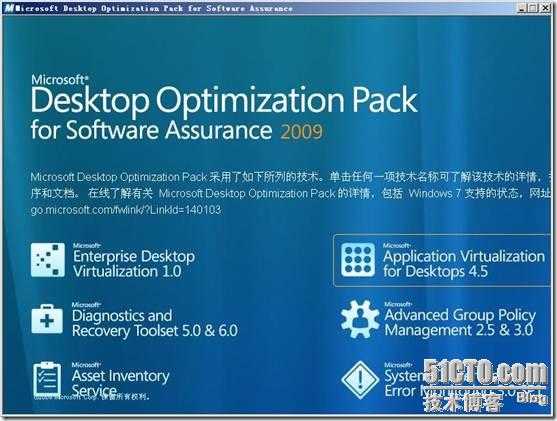
选择“安装Microsoft System Center Application Virtualization Management Server 4.5”
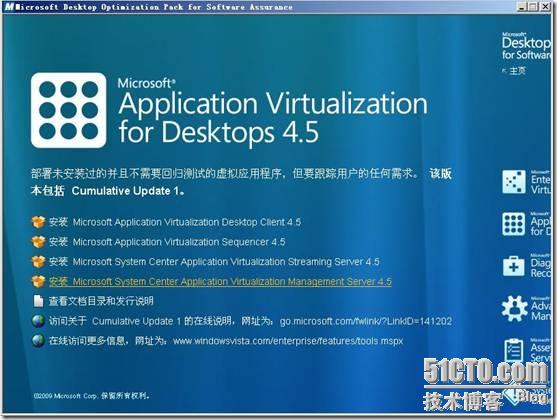
安装程序正在准备

进入安装向导后,点击“下一步”

接受许可条款

填写你的注册信息
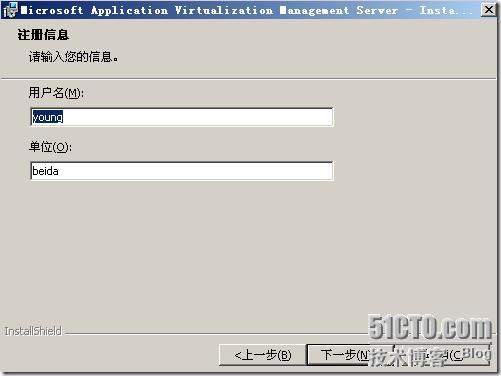
省事点我们就选择“典型”安装

选择你要使用的数据库服务器,我们就选择安装在本地主机上的数据库服务器即可。

为数据库服务器创建一个新数据库,数据库名:APPVIRT

选择我们刚才创建的证书,钩选“使用增强的安全”,这样客户机和服务器可以使用加密的RTSPS协议进行连接。

选择“使用默认端口(322)”,客户机将使用此端口与服务器通信。

指定只有“Domain Admins”组的用户可以管理该服务器

指定只有“Domain Users”组的用户可以访问该服务器

接下来要设置App-V Management Server的内容路径,我们选择了E:\content目录下,注意,这个文件夹需要设置为共享,将来被序列号封装的程序会存储在这个文件夹中。

记得修改E:\content文件的权限,Domain Admins组的用户具有完全控制权限,Domian Users组的用户只有读取的权限

向导已就绪,点击“安装”

如图所示:安装完成。

安装成功后需要重启服务器

重新启动后,我们打开App-v 的管理控制台,如图所是:右键“连接到Application Virtualization系统”

输入Web服务器主机名,选择“使用安全连接”,断口“443”,登录凭证“使用当前Windows 帐户”

成功连接后我们来做一些配置,右键Default Application属性

修改OSD路径和图标路径,如图所示:该成UNC的方式的路径。

选择向客户端发送快捷方式的位置,在此就选择“发布到用户的桌面”

在“文件关联”中可以设置这个应用程序和哪些扩展名可以产生关联

访问权限,我们只允许Domain Users 组的用户可以访问。

设置服务器属性,展开服务器组,点击Default Server Group,如图所示:右键YOUNGAPP属性

输入DNS主机名

选择服务器将支持哪种协议,默认是只支持RTSPS协议加密连接,此实验由于我们申请了证书,所以就跟着默认设置走了,也可以把两者都钩上。

点击“查看证书”,可以查看我们刚才创建的证书。

设置服务器文件所占用的内存资源,用户可根据自己服务器硬件配置,自定义。

三、客户端配置,首先载入
MDOP2009
安装光盘
如图所示:点击“Application Virtaulization for Desktops 4.5”

点击“安装 Microsoft Application Virtualization Desktops client 4.5”

安装提示:要在此程序前安装如下组件,点击“Install”系统会自动安装。

进入APP-V Client安装向导

接受许可协议

我们就选择“自定义”安装

目标文件夹存放路径,默认设置即可。

注意下图中的首选驱动器号Q(此驱动器号可以修改),App-V Client会在客户机上虚拟出一个Q盘,在Q盘运行虚拟应用程序,因此以后我们在模板机上封装虚拟应用程序时也要注意把被封装的软件安装到Q盘。全局数据位置和用户数据位置我们取默认值就可以了。

缓存大小设置,取默认值即可。

Application Source Root位置保持空值即可。如果使用此选项,则会覆盖 OSD 文件中 CODEBASE HREF URL 的协议、服务器和端口部分。应用程序授权指的是在启动应用程序之前至少进行一次身份验证,自动加载应用程序设置的是何时以及如何从后台自动加载应用程序。

发布服务器设置,显示名称输入发布服务器名,类型“增强的安全App-v Server”,主机名可以是IP地址或主机名,端口“322”,点击“下一步”
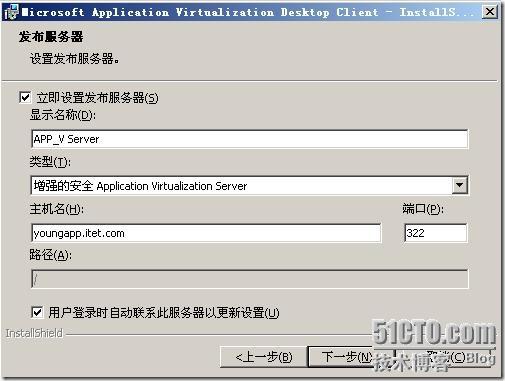
向导已就绪,开始安装

安装正在进行中

如图所示安装完成
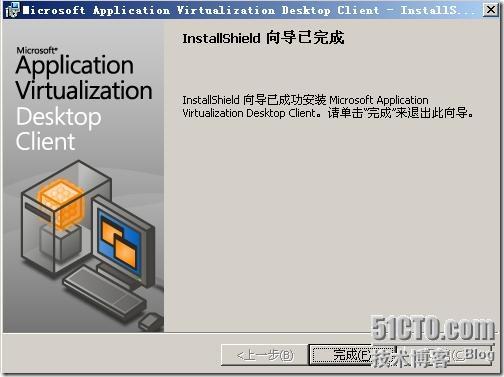
重启计算机后,打开我的电脑,可以看到系统由多了一个“本地磁盘Q”

打开APP-V Client管理控制台,展开“发布服务器”,右键APP_V Server刷新服务器

会发现App-v Client无法从服务器中更新发布信息,

这时就需要打开事件查看器,找一下问题所在,

在来到App-v Server上看一下,怎么回事?哦!错误以大堆!

如图所示: 看来问题出在了证书上,“网络服务”账户没有适当的权限对证书进行访问

在服务中找到Application Virtualization Management Server属性,将“登录身份”改为本地系统账户或者将“此账户”加入到管理员组
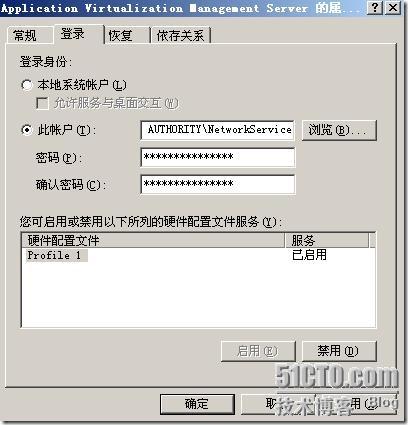
改成“本地系统账户”后需要,重启一下服务才会生效。

重启服务后,再来到客户端上刷新服务器

如图所示:桌面上多出一个应用程序图标,这个程序就是App-V服务器自带的一个虚拟应用程序范例。看到这个画面,证明我们对App-V Client的配置是成功了!

当然此时我们也不使用证书,把端口从RTSPS改称RTSP也可以实现相同的效果;但是,在安全性方面就可想而知了。
四、配置模板机
首先,我们先要在模板机上创建出一个磁盘分区“Q”,存放我们的虚拟应用程序。此盘符一定要和App-v Client上的虚拟应用程序的分区盘符一致。

载入MDOP2009光盘开始部署App-v Sequencer

要求在安装前现在你的计算机上安装如下补丁,点击“Install”系统会自动替你安装。

开始安装App-V Sequencer

接受许可协议

存放路径,选择默认设置即可

想到已就绪,点击“安装”

已成功安装完成

五、开始序列化应用程序
打开App-V Sequencer管理控制台,如图所示:点击“新建包”

填写包信息
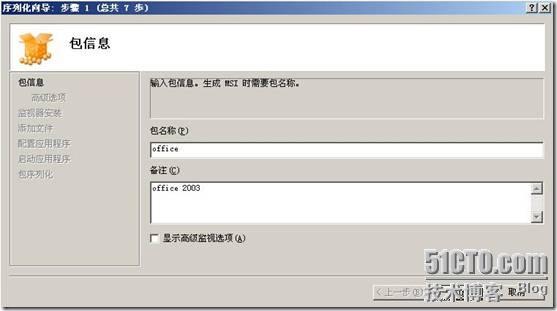
选择要监视的路径,此试验我们来安装office做测试,首先在Q盘中创建一个目录,存放应用程序,此目录文件夹要满足8.3规则

然后开始安装office
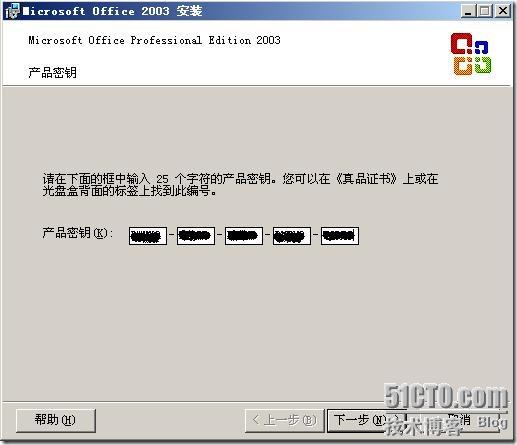
选择“自定义安装”做一个简单的测试,装几个常用的软件测试一下,注意:一定要安装在“Q:
\”

自定义一下只安装“word”、“excel”、“powerpoint”

点击完成,安装结束。

此时点击“停止监视”,开始下载记录完成的虚拟环境

虚拟环境下载完毕后,点击“下一步”

向虚拟文件系统添加文件,如果有点击“添加”,没有点击“下一步”
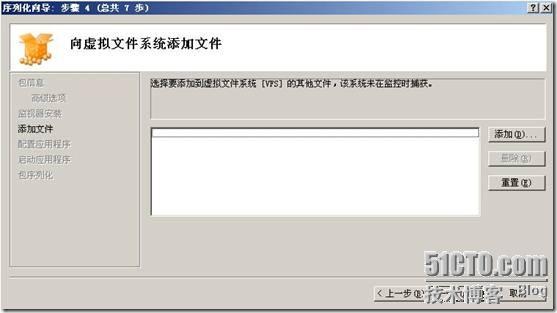
定义快捷方式和文件关联,我们只想保留刚刚安装的几个程序就好,其他的吗?就删除了,当然,不删除也没事的。

删除其他应用程序后,点击“下一步”

启动应用程序,点击“全部启动”

启动成功,点击“下一步”

如图所示“序列化应用程序”成功,点击“完成”

如图所示:切换到“部署”,确认一下使用的协议、主机名(要和申请证书时的公用名称相一致)、端口、操作系统的选择(允许程序包可以安装在那些操作系统上),修改完后,点击红色箭头处保存设置

将此程序包保存到App-V Server上的共享文件content上

如图所示:可以看到office的应用程序包

来到App-V Server上导入office的应用程序

选择“office2003.sprj”

填写“常规信息”

选择要把“应用程序”的快捷键发布到什么地方?

分配权限,允许那些用户可以使用该应用程序,此试验我们只允许“Domain Users”组的用户可以使用

摘要信息,检查无误,点击“完成”

如图所示:应用程序导入成功后,需要修改该程序的OSD路径和图标路径,修改成UNC方式的路径,修改后应用程序的图标也会跟着改变
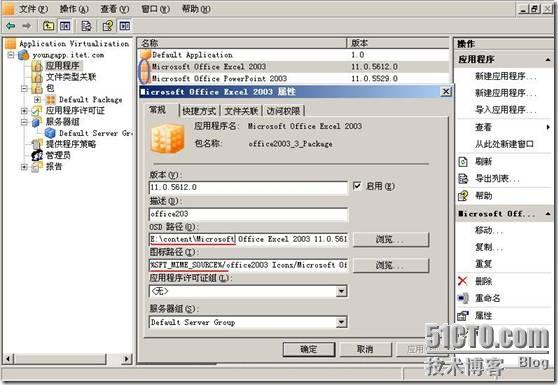
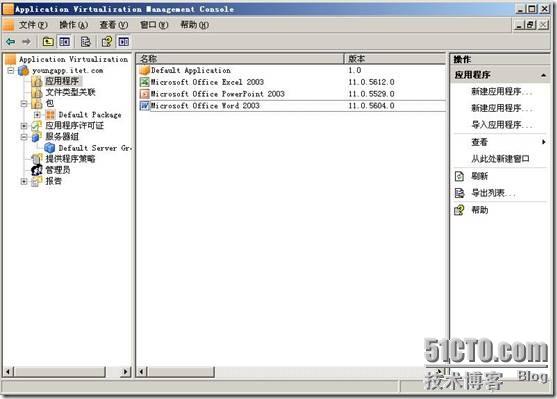
来到App-V Client上“刷新服务器”
![clip_image059[1] clip_image059[1]](http://img1.51cto.com/attachment/200906/28/623927_1246201313Lbht.jpg)
如图所示:桌面上多出了“Excel”、“Powerpoint”、“Word”三个快捷方式,点击“word”打开,右下方可以看到启动word的进度条

如图所示:word已成功打开,此试验到此结束。
